Apakah kamu menemukan video menarik di IGTV yang ingin kamu download dan simpan di HP kamu? tetapi bingung caranya, dikarenakan IGTV tidak menyediakan fitur download video tersebut.
Nah, pada tutorial kali ini akan berbagi cara mudah download video IGTV dalam beberapa langkah sederhana tanpa menggunakan perekaman layar (screen recorder). Silakan simak tutorial ini hingga selesai untuk mengetahui lebih lanjut tentang aplikasi editor video terbaik untuk IGTV.
Bagian 1: Download Video IGTV di HP
Ada dua langkah cara untuk dapat mengunduh/download video di IGTV langsung ke HP Android/iPhone dan PC kamu. Berikut langkahnya:
Download Video IGTV di iPhone – Repost for Instagram
Cara pertama ini sangat mudah, yang kamu harus lakukan untuk mengunduh video dari IGTV dari galeri/kamera roll, dengan menginstall aplikasi Repost for Instagram, seperti yang telah disebutkan aplikasi ini dapat digunakan untuk pengguna iPhone iOS. untuk pengguna Android bisa menggunakan aplikasi Video Downloader for IGTV.
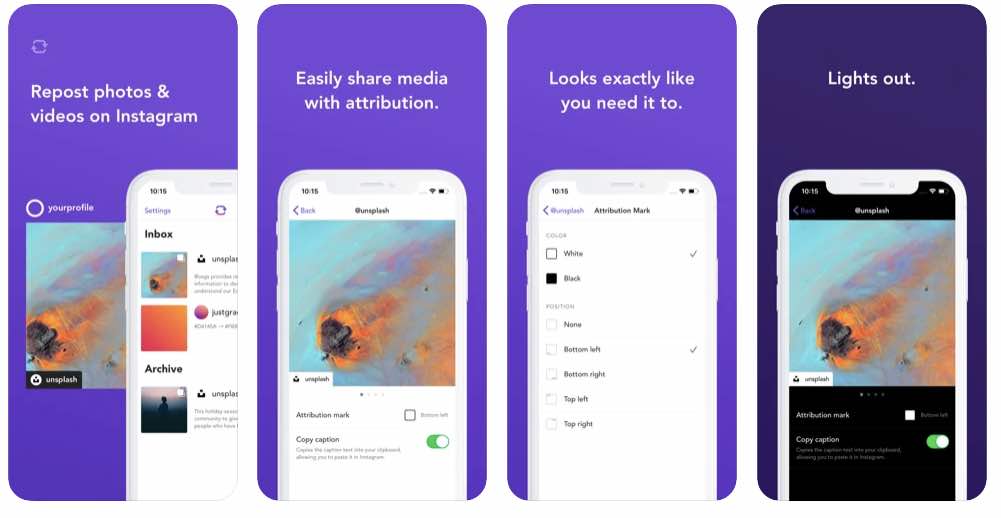
1. Download aplikasi Repost for Instagram dari App Store, lalu jalankan aplikasinya.
2. Selanjutnya buka video IGTV yang ingin kamu download dan tekan menu titik tiga di bagian bawah video. Lalu pilih “Salin Tautan”.
3. Setelah mendapatkan link video selanjutnya buka kembali aplikasi Repost for Instagram, silakan cek link akan otomatis tersalin di dashboard aplikasi kamu. Aplikasi Repost for Instagram akan otomatis mendeteksi tautan link yang di copy sebelumnya. Aplikasi Repost ini akan menampilkan link di menu inbox.
4. Di sisi kanan layar, ada ikon panah. Tekan dan kamu akan mendapatkan opsi lebih lanjut untuk menyalin, menyimpan, atau berbagi. Tekan “Simpan Video” dan video akan tersimpan di iPhone kamu. Tunggu beberapa detik untuk mengunduh video.
5. Selamat!Kamu sudah selesai mendapatkan videonya dengan menyimpan di memori iPhone kamu. Mudah bukan?
Download Video IGTV di Android – Video Downloader for IGTV
1. Download aplikasi Video Downloader for IGTV di Play Store.
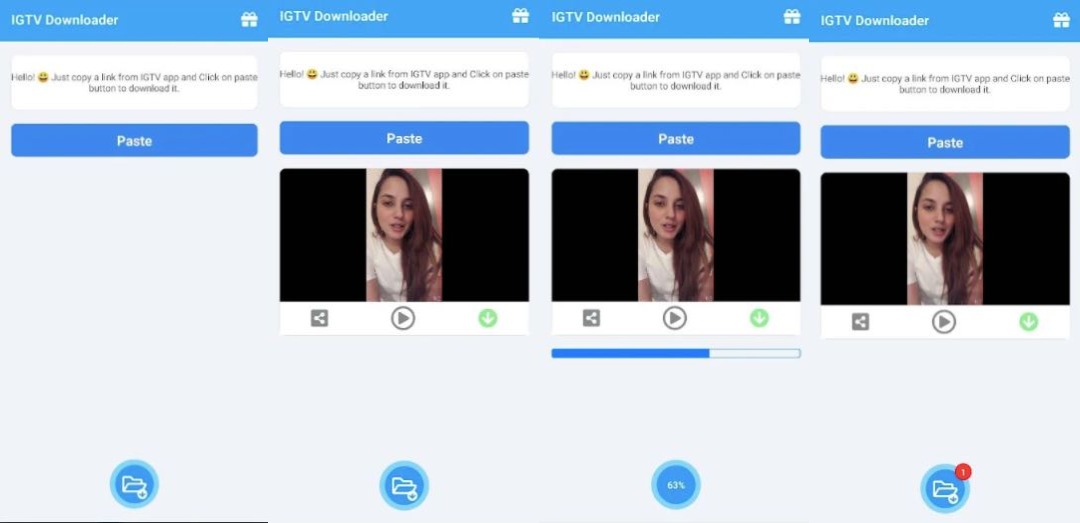
2. Copy link video IGTV dengan cara yang sudah dijelaskan di atas. Kemudian tempel/paste link video IGTV ke dalam aplikasi Video Downloader for IGTV.
3. Video yang sudah diunduh akan otomatis berada di galeri HP Android kamu. Selesai mudahkan?
Download Video IGTV di PC Desktop – SaveIGTV
Cara ini untuk kamu yang ingin mengunduh video IGTV di PC desktop kamu dan bukan untuk di HP kamu. Proses untuk cara yang satu ini juga cukup mudah. Selain itu, kamua harus mengunduh Savelgtv untuk memulai prosesnya. Berikut ini cara download video IGTV di PC desktop kamu.

1. SaveIGTV merupakan aplikasi berbasis online web, jadi kamu tidak perlu menginstall aplikasi apapun, prosesnya sederhana dan mudah. Pertama buka situs https://saveigtv.com
2. Selanjutnya buka Instagram dan copy link video yang ingin kamu download ke PC desktop kamu. S
3. Untuk menemukan link url video, buka video yang kamu inginkan dan lihat di sudut kanan untuk menemukan menu titik tiga, lalu tekan dan pilih “Salin Tautan”.
4. Setelah menyalin url video, lalu buka kembali situs saveigtv.com dan tempel/paste url link video IGTV ke kolom pencarian.
5. Langkah terakhir pilih tombol “Download iGTV Video”, dan tunggu hingga proses downloadnya hingga selesai.
Bagian 2: Video Editor Terbaik untuk Video IGTV – iMyFone Filme video editor
Jika kamu seorang konten creator, pastinya kamu harus memiliki aplikasi video editor yang mudah digunakan dalam membantu menyelesaikan pekerjaan kamu. iMyFone Filme adalah aplikasi video editor yang dapat memberikan kemudahan kamu untuk mengedit video dengan banyak fitur yang tersedia. Bagian terbaik dari filme IGTV adalah fitur yang lengkah yang menangani semua kebutuhan kamu dalam mengedit video dalam 1 tempat.
Fitur utama
iMyFone Filme menawarkan berbagai fitur menarik dari yang tidak mungkin menjadi mungkin, dan iMyFone Filme menjadi salah satu pilihan video editor yang terbaik. Aplikasi ini hadir dengan mode video pendek yang sempurna untuk membuat tayangan slide dan video unik dengan template yang disediakan.
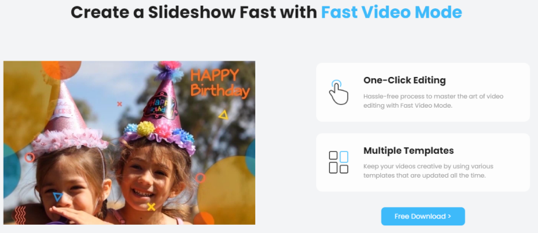
Kamu dapat membuat tayangan slide dengan Quick Slideshow Maker atau mencoba beberapa mode pengeditan jika kamu perlu menambahkan beberapa lapisan ke video kamu. Ada opsi pengeditan dasar lainnya, termasuk alat split, memotong, menyesuaikan opsi kecepatan, mengubah ukuran, efek gambar-dalam-gambar, dan lainnya.
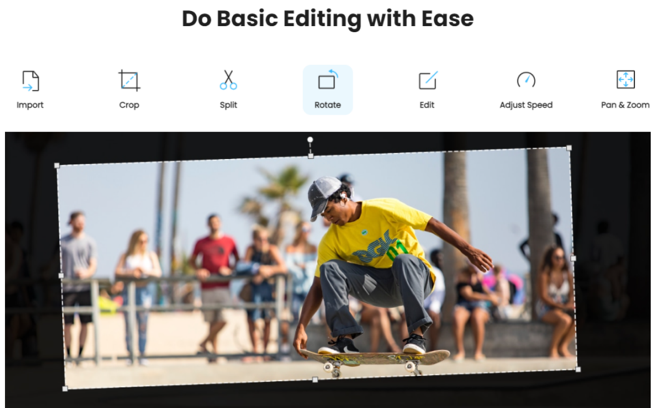
Agar Video IGTV lebih menarik, kamu dapat mencoba efek Transisi dan opsi teks, integrasi audio, audio multitrack, dan banyak lagi!
Kesimpulan
Sekarang kamu dapat download dan menyimpan video IGTV favorit kamu di HP atau PC kamu dengan langkah-langkah mudah di atas. Gunakan Filme video editor untuk meningkatkan kualitas hasil video kamu, karena aplikasi ini merupakan aplikasi yang tepat untuk membantu mengedit video IGTV menjadi lebih bagus dan menarik dengan memiliki banyak fitur dan kemudahan akses dalam penggunaanya.
















